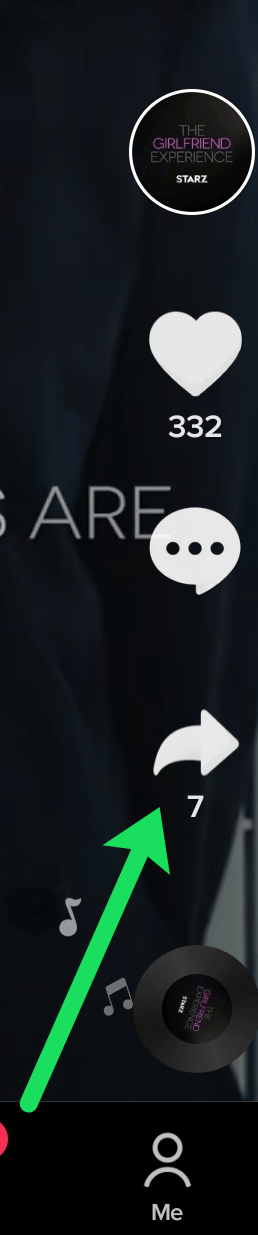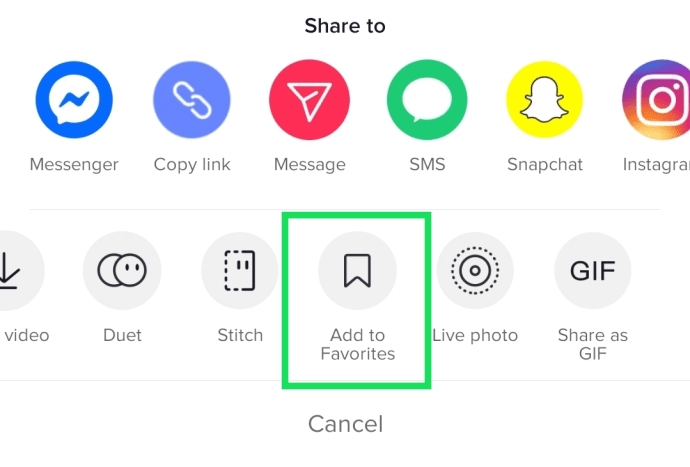TikTok は人気のソーシャル メディア アプリケーションで、自分の短いビデオを表示して作成できます。最高の機能の 1 つは、音楽とサウンドです (もちろんエフェクトも一緒に)。 TikTok で好きな曲を見つけるのは、名前がわからないと大変なことかもしれませんが、他の人のビデオで好きな曲を聞いたらどうなりますか?

ありがたいことに、TikTok のデザイナーはそれを考えました。好きな音楽を [お気に入り] セクションに入れて、簡単に見つけられるようにするのに、それほどの労力は必要ありません。
この記事では、曲やビデオをお気に入りに追加する方法を説明します。そうすれば、数回タップするだけで、お気に入りの音楽や思い出をいつでもすぐに利用できます。
好きな曲やビデオを保存
TikTok には非常に多くのクリエイターがいるため、お気に入りのクリエイターがいくつか見つかるはずです。もちろん、お気に入りのクリエイターをいつでもフォローできますが、1 つのビデオを何度も見たい場合はどうすればよいでしょうか。まあ、あなたはそれを好きになれます。それがどのように機能するかを知るために読み続けてください。
フォートナイトps4で画面分割のやり方
ビデオを「いいね」する方法
TikTok ではたくさんの動画を見つけることができますが、もう一度見つけたい場合は、単純に「いいね」する方が簡単です。ビデオを気に入るには、右にあるハートのアイコンをクリックするだけです。

ビデオが気に入ったら、どこに行きますか?見つけるのが難しい場合は、その方法を説明します。
気に入った動画を表示するには、プロフィールに移動する必要があります。自分のプロフィールにアクセスするには、TikTok を開き、右下隅にある [自分] アイコンをタップします。
[プロファイルの編集] の下にある 3 つのアイコンを確認します。真ん中に線が入ったハートのように見えます。気に入った動画をスクロールして、もう一度見たい動画を探すことができます。しかし、お気に入りのビデオをいくつか簡単に見つけたい場合はどうすればよいでしょうか。読み続けてください。その方法を説明します。
ビデオをお気に入りにする方法
ユーザーが気に入った動画ではなく、動画をお気に入りに追加することを好む理由はたくさんあります。 1 つは、ふるいにかける数が少ないため、お気に入りの動画を見つけやすくなります。もう 1 つの理由は、作成者が好きではないので、好きを増やしたくないということです。どちらの方法でも、次の手順に従って TikTok ビデオをお気に入りに追加できます。
- ビデオを見ながら、右側の共有アイコンをタップします。
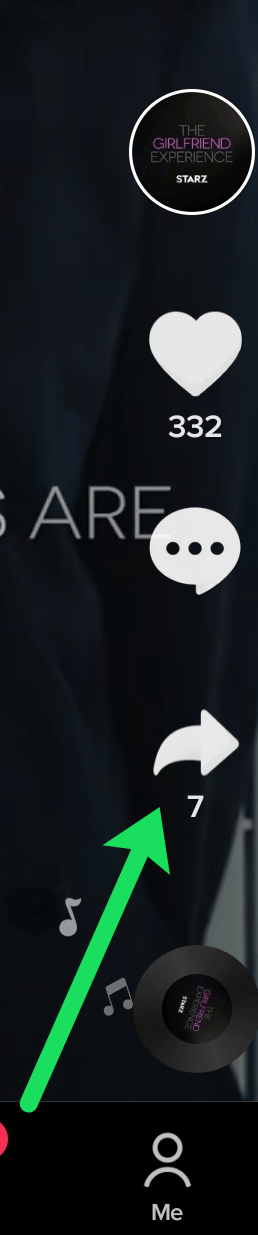
- 「お気に入りに追加」アイコンをタップします。
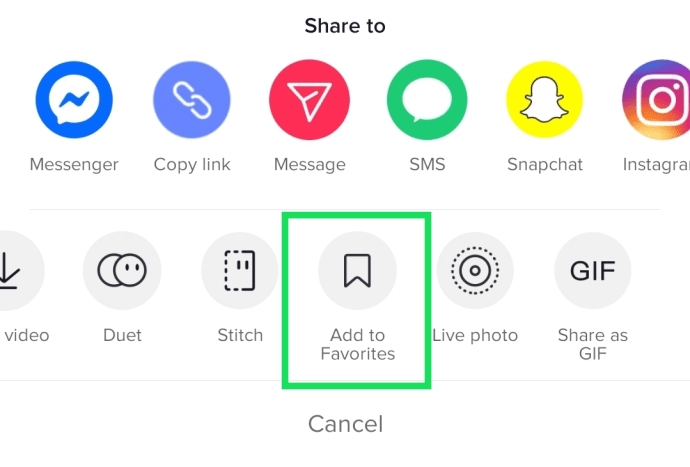
プロフィール (右下隅の「自分」アイコン) に移動すると、TikTok でお気に入りの動画を簡単に見つけることができます。
[プロファイルの編集] ボタンの横に小さなアイコンがあります。小さな bookmark like likeのようです。それをタップすると、お気に入りに登録したすべてのビデオのデータベースに入ります。ページ上部の小さなリンクを使用すると、お気に入りのハッシュタグ、サウンド、エフェクト、そしてもちろんビデオを含むタブ間を移動できます。すべてがカテゴリに分類されているため、必要なビデオを見つけるのに苦労することはありません。

それだけです!これで、お気に入りの動画は TikTok の [お気に入り] セクションに安全に保存されます。
好きな曲

他の人の動画で色んな曲が聴けます。時々、好きなことが聞こえてきます。そのときは、後で保存することができます。これは、音楽が好きな人にとっては素晴らしい機能です。なぜなら、他の方法では聴いたことのない新しい曲を発見できるからです。

お気に入りの曲が含まれているビデオを見つけたら、表示している投稿の右下隅にある小さな円形のアイコンをタップするだけです。曲名とアーティストが画面に表示されます。

[お気に入りに追加] をタップするだけで、曲が [サウンド] メニューに保存されます。いつでも聞くことができ、サウンドを追加するときに [お気に入り] タブをクリックしてビデオで使用することもできます。

いいねのコメント
Facebook や Instagram などの他のソーシャル メディア プラットフォームで行うのと同じように、他の人のコメントに「いいね」をすることもできます。これを行うには、ビデオの [コメント] ボタンをタップし、お気に入りのコメントの横にあるハート アイコンをタップします。ここでもハートの色が灰色から赤に変わり、いいねの数が増えていきます。

他のソーシャル メディア プラットフォームでお気に入りの動画を共有する
TikTok は、短いビデオ、ミーム、GIF を作成するための頼りになるアプリです。 10 億人近くの登録ユーザーがいますが、ほとんどのユーザーはアプリのフィードを見ていません。お気に入りの動画を友達に確実に届けたい場合は、Instagram や YouTube で共有する必要があります。
このアプリを使用すると、これらのソーシャル メディア プラットフォームの両方のアカウントを直接 TikTok に接続できます。つまり、各プラットフォームに個別に動画を保存してアップロードする必要はありません。代わりに、TikTok で動画を表示しているときに共有ボタンをタップすると、Instagram または YouTube のプロフィールに表示されます。
よくある質問
TikTok は、何時間でも楽しめる素晴らしいプラットフォームです。それでも質問がある場合は、TikTok に関するさらに詳しい情報を提供するために、このセクションを追加しました。
TikTok の動画を高く評価するにはどうすればよいですか?
高く評価したビデオが多すぎると判断した場合は、それらのビデオを低評価することができます。ハートのアイコンを誤って押してしまった場合は、もう一度タップして「いいね」を押してください。気に入った動画に保存されている場合は、問題の動画をタップしてハートのアイコンをタップします。それは消えます。
お気に入りからビデオを削除するにはどうすればよいですか?
上記と同じ手順に従って、問題のビデオをタップし、共有アイコンをタップします。次に、[お気に入りから削除] をタップします。動画がお気に入りリストから消えます。
共有は思いやりです
TikTokは使っていてとても楽しいです。自分と友達の短いビデオを簡単に作成し、クローズド グループや他のソーシャル メディア プラットフォームで共有できます。このアプリでは、友達のために特別にデザインされたオリジナルの素材を考え出し、一緒に経験した特別な瞬間や場所を思い出させてくれます。お気に入りの曲をビデオに追加すると、さらに大きな影響を与えること間違いなしです。可能性は無限大です。ただ創造性を発揮する必要があります。
TikTok 動画を特別なものにするために何をしますか?コミュニティと共有できる他の役に立つ TikTok のヒントはありますか?以下のコメントでお知らせください!